Fallout 4 Script Extender, іноді відомий як F4SE або FOSE, є утилітою, яка покращує можливості створення сценаріїв у Fallout 4. Однак дуже мало людей знають про це розширення. Однак останнім часом було отримано кілька випадків, коли F4SE не працював. Кажуть, що програма аварійно завершує роботу при спробі запуску або відображати порожній екран протягом тривалого часу перед збоєм. Ця проблема може бути викликана різними факторами. Як наслідок, ми створили покроковий посібник, який допоможе вам встановити F4SE на вашому ПК та вирішити проблему, яка не працює.

Як виправити Fallout 4 Script Extender, який не працює в Windows 10
Ми дослідили проблеми, які спричиняли труднощі, і найпоширеніші з них наведено нижче.
-
Оновлення: більшість розробників ігор не люблять модифікації сторонніх розробників, тому вони прагнуть не долучати їх до кожного оновлення. Цілком можливо, що Creation Club оновився і тепер блокує вам використання F4SE. Тому настійно рекомендується оновити програму F4SE.
-
Брандмауер: брандмауер Windows іноді може перешкоджати деяким програмам підключатися до Інтернету. Оскільки під час запуску програма повинна підтримувати зв’язок із серверами, це може спричинити проблеми.
-
Конфліктний мод: також можливо, що встановлені вами моди суперечать складності F4SE, оскільки вони старі або зламані. Крім того, якщо версії моду та F4SE однакові, у програми можуть виникнути проблеми.
-
Сумісність: оскільки програма іноді може мати проблеми з вашою операційною системою, завжди добре запустити засіб усунення несправностей сумісності програм і дозволити їй вибрати оптимальні налаштування для вас.
-
Плагіни: плагіни програм можуть бути пошкоджені або застарілі, що призведе до проблеми. Якщо ви видалите їх, програма автоматично замінить їх.
-
Відсутні файли: цілком можливо, що деякі важливі файли відсутні в грі, що створює проблему з запуском. Усі файли гри повинні бути присутніми, щоб усі аспекти гри працювали належним чином.
Спосіб 1: Оновіть програму F4SE
Якщо у вас виникли проблеми з програмою Fallout 4 Script Extender, спробуйте оновити її, щоб побачити, чи можна повернутися до нормального стану. Більшість розробників ігор не дозволяють сторонні зміни для своїх ігор. В результаті вони намагаються не допускати таких додатків, як F4SE, у кожне оновлення гри. Цілком можливо, що Creation Club оновився і тепер блокує ваш доступ до програми F4SE. Якщо F4SE не працює для вас, вам потрібно оновити його. Як результат:
1. Завантажте останню версію F4SE з веб-сайту Gamepressure.
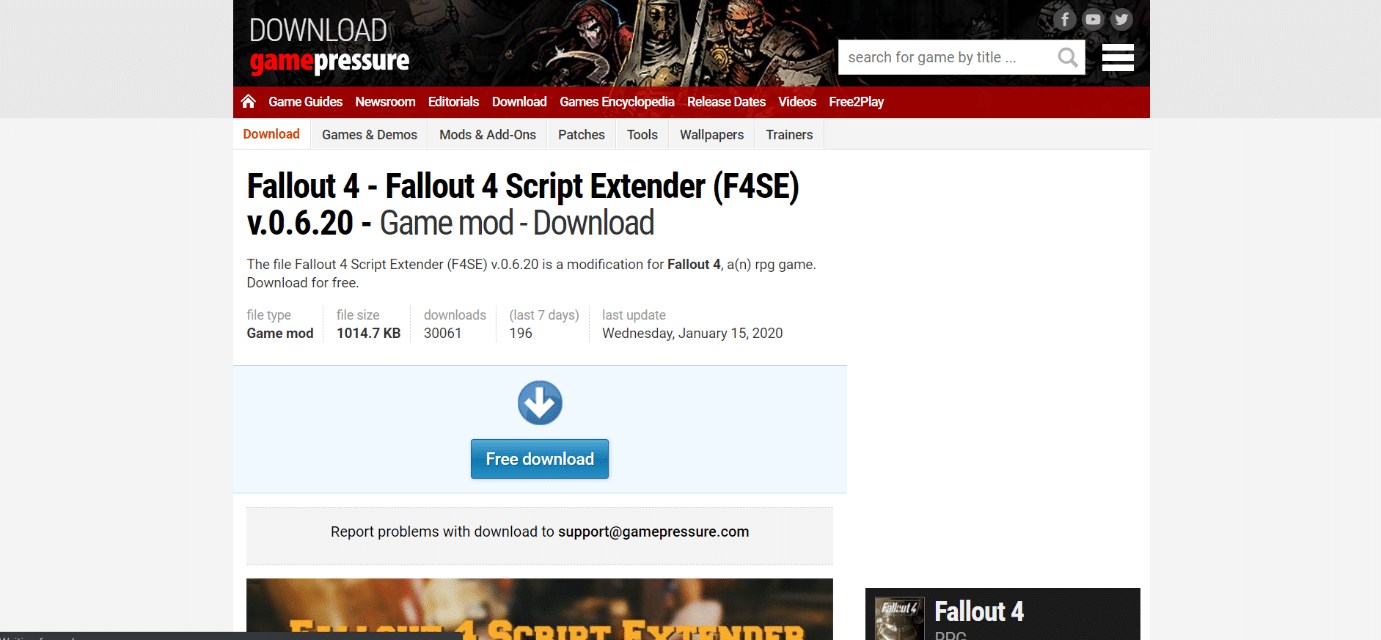
2. Перейдіть до папки встановлення Fallout, розпакуйте файл f4se_1_10_120.dll. Цифри можуть змінюватися залежно від версій, f4se_loader.exe і f4se_steam_loader.dll. Нижче наведено приклад шляху розташування у Fallout 4.
C:Program Files (x86)SteamSteamAppscommonFallout 4

3. Запустіть файл f4se_loader.exe, який ви щойно скопіювали в папку, щоб запустити гру.
Примітка. Якщо під час копіювання вас попросять замінити будь-які файли, зробіть це.
Спосіб 2. Запустіть F4SE від імені адміністратора
F4SE не зміг ефективно виконуватись у багатьох випадках через жорсткі протоколи, накладені UAC. Оскільки F4SE використовує сценарії, вони потребують більш високих дозволів для функціонування. Якщо ви не запускаєте програмне забезпечення з правами адміністратора, ви можете зіткнутися з цією проблемою.
1. Перейдіть до основного виконуваного файлу F4SE, клацніть його правою кнопкою миші та виберіть Запуск від імені адміністратора.

Вкладка «Сумісність» також дає змогу налаштувати програмне забезпечення завжди працювати з правами адміністратора. Для цього виконайте наведені нижче дії.
1. Клацніть правою кнопкою миші виконуваний файл гри.
2. Натисніть Властивості.

3. Перейдіть на вкладку Сумісність і поставте прапорець Запуск цієї програми від імені адміністратора.

4. Нарешті, натисніть Застосувати > OK, щоб зберегти зміни.
Отримавши доступ адміністратора, перевірте, чи проблему було вирішено назавжди.
Спосіб 3: Вимкніть конфліктуючі моди
Моди для Fallout дозволяють гравцям вносити як невеликі, так і великі зміни у гру з відкритим світом. Однак, оскільки певні моди є застарілими або нефункціональними, вони можуть суперечити складності F4SE, в результаті чого F4SE не працюватиме в Windows 7, 8 або 10. Крім того, якщо мод і програма F4SE мають однаковий номер версії, це може призвести до проблеми з додатком. В результаті будь-який мод, який суперечить, буде вимкнено.
1. Відкрийте програму Nexus Mod Manager.

2. Клацніть правою кнопкою миші на модифікації, яка не підтримується NMM і має бути застосована за допомогою F4SE.
3. Вимкніть моди по черзі, а потім спробуйте запустити гру після вимкнення кожного з них.
Якщо гра починається після того, як ви відключили певний мод, це означає, що цей мод був джерелом спору. Перевірте, чи проблема не зникає після оновлення моду. Якщо мод продовжує створювати проблеми, вимкніть його, поки проблема не буде вирішена розробниками модів.
Спосіб 4. Видаліть плагіни F4SE
Плагіни програми можуть бути пошкоджені або застарілі, що призведе до проблеми. Fallout 4 Script Extender не працюватиме в Windows 10, якщо плагіни F4SE старі або пошкоджені. У цьому розділі потрібно видалити проблемні плагіни з F4SE. Якщо ви видалите їх, програма автоматично замінить їх. Ми видалимо ці плагіни, які пізніше будуть автоматично замінені.
1. Відкрийте інсталяційну папку Fallout 4, яку часто можна знайти у вказаному шляху розташування.
C:Program Files (x86)SteamSteamAppscommonFallout 4DataF4SEPlugins

2. Видаліть усі файли та папки в папці Plugins.
3. Тепер завантажте та встановіть Fallout 4 Script Extender, як показано в способі 1.
4. Нарешті, також перевстановіть усі моди розширювача сценаріїв Fallout 4.
Спосіб 5. Запустіть засіб вирішення проблем із сумісністю
Можливо, у програми виникли проблеми з операційною системою. У рідкісних випадках Fallout 4 Script Extender (F4SE) взагалі не запускається, що означає, що він несумісний з вашим ПК. Запуск засобу усунення несправностей сумісності програми та надання йому можливості визначити найкращі налаштування для вас може вирішити проблему, що не працює f4se. Для цього виконайте наведені дії.
1. Перейдіть до папки встановлення гри.
2. Клацніть правою кнопкою миші на f4se_loader.exe і виберіть «Властивості».
3. Виберіть вкладку Сумісність.

4. Виберіть Запустити засіб усунення неполадок із сумісністю.

Тепер Windows сама знайде ідеальні параметри для вашої машини. Якщо проблема вирішена, перевірте ці налаштування та застосуйте їх.
Спосіб 6. Перевірка цілісності файлів
Ігрові файли, як і моди, є потенційним джерелом проблеми F4SE. Цілком можливо, що в грі відсутні ключові файли, які необхідні для коректної роботи гри в деяких ситуаціях. У результаті ми перевіримо файли гри на цьому етапі. Прочитайте наш посібник про те, як перевірити цілісність ігрових файлів у Steam, щоб зробити те ж саме.

Спосіб 7. Надайте доступ до брандмауера
Природно, що ви не зможете запустити F4SE, якщо брандмауер Windows завадить цьому. На цьому етапі ми дозволимо програмі проходити через брандмауер Windows. Отже, виконайте ці дії, щоб вирішити проблему, що не працює F4SE, надавши доступ до брандмауера.
1. Натисніть одночасно клавіші Windows + I, щоб відкрити налаштування.
2. Виберіть Оновлення та безпека з меню Налаштування.

3. На лівій панелі виберіть параметр Безпека Windows.

4. Виберіть Брандмауер і захист мережі з меню Безпека Windows.

5. Виберіть Дозволити програму через брандмауер.

6. Надайте доступ до всіх програм, пов’язаних із Fallout4, у приватних і публічних мережах, натиснувши Змінити налаштування.
7. Натисніть OK, а потім перезапустіть гру, щоб перевірити, чи проблема залишилася.
***
Сподіваємося, що ця інформація була вам корисною, і ви змогли вирішити проблему, що не працює Fallout 4 Script Extender. Будь ласка, повідомте нам, яка техніка була для вас найбільш вигідною. Будь ласка, скористайтеся формою нижче, якщо у вас є запитання чи коментарі.

